
Owen Little
0
4222
894
Для всех вас, поклонников систем автоматизированного проектирования (CAD), пришло время познакомить вас с еще одним интересным и бесплатным способом работы над техническими чертежами и проектами. Недавно переименованный LibreCAD (a.k.a. CADuntu) начинался как клиент Ubuntu CAD, но с тех пор был выпущен как порт Mac и Windows..
LibreCAD Beta 4 - это бесплатный 2D-клиент с открытым исходным кодом, который можно использовать для всех видов 2D-проектирования, включая архитектурные планы, разработку чертежей, графический дизайн и разработку механических деталей. Клиент LibreCAD достаточно продвинут для бесплатного программного обеспечения САПР с открытым исходным кодом, позволяющего управлять слоями и выполнять сложные процессы выбора элементов. В этой статье мы подробнее рассмотрим клиент Mac LibreCAD, но имейте в виду, что он также бесплатен для Windows и Linux.
Примечание: Вы, возможно, немного дизайнер, если вы читаете это далеко. В настоящее время LibreCAD проводит конкурс логотипов, в котором вы можете принять участие, следуя этим рекомендациям (приз должен быть отмечен в диалоге «О программе»). Или, если вы предпочитаете, прокомментируйте лучшие логотипы.
Настройка LibreCAD
Настройка проста, включает в себя простую копию приложения в папке «Приложения». Приложение в настоящее время все еще отображается как CADuntu, несмотря на новое изменение имени.
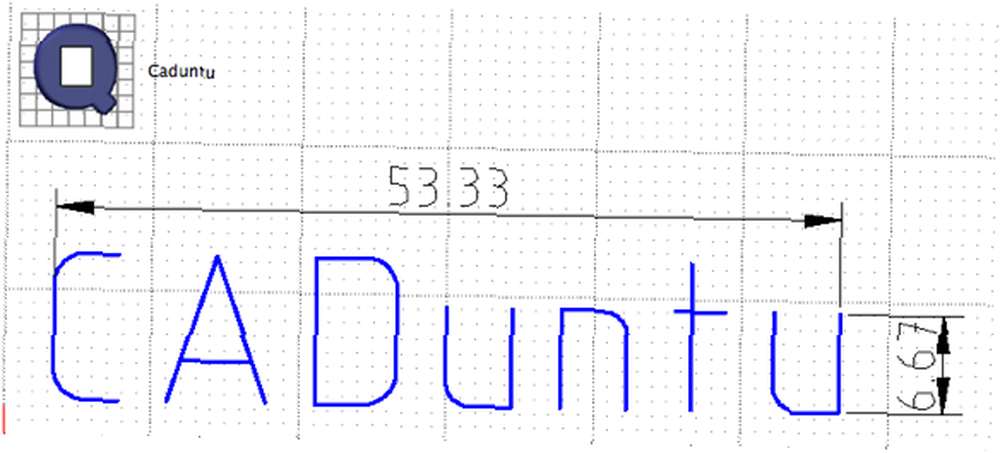
Когда вы запускаете программу в первый раз, вы можете выбрать свой язык из удивительного числа языков. Этот параметр также можно изменить позже в настройках.

Общие функции LibreCAD
На первый взгляд, легко заметить, что у обычных пользователей других популярных программ САПР не возникнет проблем с тем, как начать работу и создать простой дизайн. Слева находится простая палитра меню основных инструментов, параметры слоя вверху и пустой экран шаблона с небольшими точками в качестве направляющих. Очень легко подключиться и почувствовать LibreCAD и составить простую диаграмму.

Все остальные типичные функции САПР можно найти в строке меню. Существует ряд различных параметров вида, инструментов выбора и изменения, параметров рисования, выбора оснастки, инструментов для определения размеров и информации, а также вариантов наложения и блоков..

Поддержка слоев жизненно важна для создания подробных моделей и разделения больших массивов информации друг от друга. Доступные инструменты выбора также достаточно продвинуты, чтобы позволить сложный выбор.

Под чертежом находится командная строка, которая позволяет вам вводить диаметры и другую информацию в соответствии с необходимыми инструментами САПР. Вы увидите запрос информации, если вы выбрали такой инструмент.
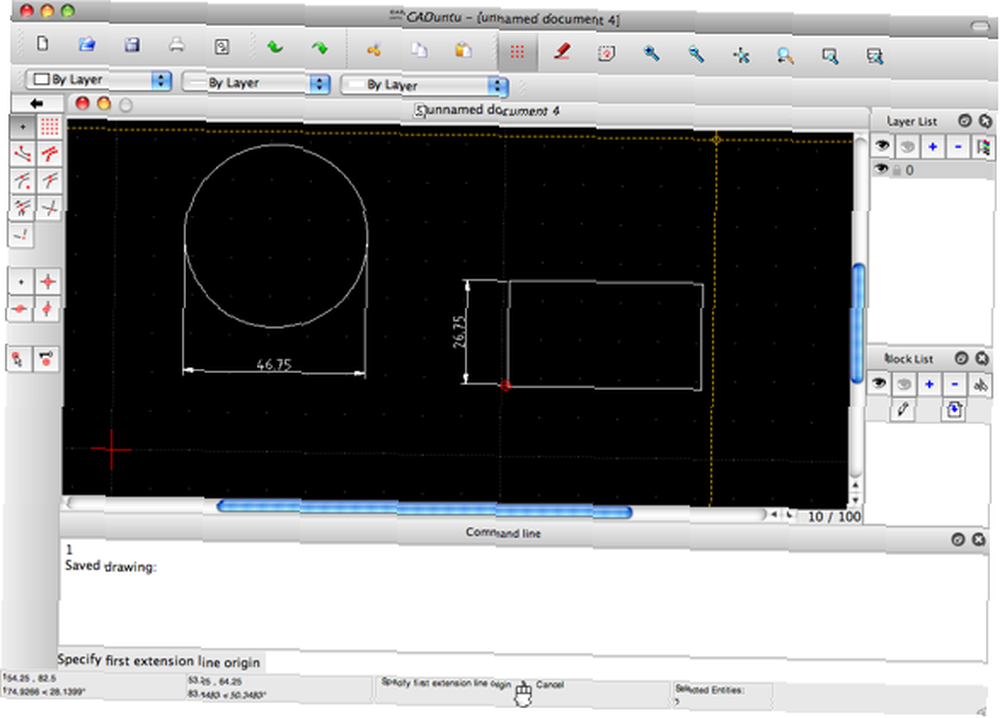
Подробнее о LibreCAD
LibreCAD может использоваться для любых 2D архитектурных чертежей, инженерных проектов, чертежей механических деталей, строительства, моделирования, дизайна интерьера, творческих работ по дизайну или других диаграмм..
Файлы сохраняются в формате DXF или могут быть экспортированы в несколько форматов изображений, таких как JPG или PNG..
Другие статьи о дизайне
Если вы знакомы с программами CAD или проектированием в целом, вам понравятся эти статьи:
- Создание виртуальных Legos на вашем ПК с Lego Digital Designer Создание виртуальных Legos на вашем ПК с Lego Digital Designer Создание виртуальных Legos на вашем компьютере с Lego Digital Designer
- Как конвертировать чертежи AutoCAD в файлы PDF с помощью DWGgateway Как конвертировать чертежи AutoCAD в файлы PDF с помощью DWGgateway Как конвертировать чертежи AutoCAD в файлы PDF с помощью DWGgateway
Вы пробовали LibreCAD? Для ваших целей, как это можно сравнить с популярными инструментами САПР и другими бесплатными программами САПР? Дайте нам знать об этом в комментариях!











